8 sposobów na naprawienie braku ładowania komentarzy YouTube
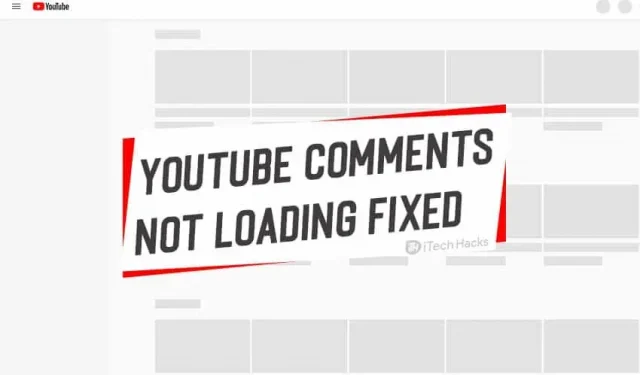
Ta nowa generacja polega na Google i YouTube w zakresie wszystkich swoich próśb, więc wszyscy wiedzą, jak pracować z YouTube i prawie wszyscy z niego korzystają, czy to dla rozrywki, czy dla wiedzy, a także ludzie uwielbiają wyrażać swoje opinie w sekcji komentarzy. Nawet wiele osób lubi oglądać komentarze, aby uzyskać więcej informacji o filmie, ale co zrobić, jeśli nie widzisz recenzji innych osób, które brzmią irytująco.
Treść:
- 1 POPRAWKA: Komentarze YouTube nie ładują się Błąd.
- 1.1 1. Odśwież stronę wideo
- 1.2 2. Spróbuj zalogować się na konto
- 1.3 3. Sprawdź swoje połączenie internetowe.
- 1.4 4. Wyłącz połączenia proxy
- 1.5 5. Wyłącz nieprawidłowo działające rozszerzenia
- 1.6 6. Zmień układ YouTube.
- 1.7 7. Wyczyść dane przeglądania
- 1.8 8. Wyczyść swój system okienny
- 1.9 9. Poczekaj na oficjalną poprawkę
POPRAWKA: Komentarze YouTube nie ładują się, błąd.
Przyczyn błędu ładowania komentarzy może być kilka. Istnieje więc kilka rozwiązań tego problemu.
1. Odśwież stronę wideo
Może to być tymczasowy problem, więc możesz spróbować ponownie załadować stronę wideo, aby zobaczyć, czy komentarze są widoczne, czy nie.
Jeśli ponowne załadowanie strony wideo nie pomoże, poczekaj kilka minut na ponowne wygenerowanie komentarzy. Może problem z YouTube.
2. Spróbuj zalogować się na konto
Jeśli komentarze się nie ładują, spróbuj zalogować się na swoje konto, a zobaczysz komentarze. Teraz, nawet jeśli wylogujesz się ze swojego konta i będziesz nadal korzystać z YouTube, komentarze będą ładować się jak zwykle. Na YouTube są pewne usterki algorytmu, ale to rozwiązanie działa dla różnych osób.
3. Sprawdź swoje połączenie internetowe.
Ten problem może wystąpić z powodu słabego połączenia internetowego. Możesz ponownie uruchomić router, jeśli masz połączenie Wi-Fi, lub telefon, jeśli korzystasz z komórkowej transmisji danych, i odczekaj 2-3 minuty, aż komentarze zajmą wymagany czas. obciążenie.
4. Wyłącz połączenia proxy
Jeśli masz włączoną jakąkolwiek usługę premium VPN na swoim urządzeniu, może to spowodować błąd nie tylko podczas pobierania komentarzy z YouTube, ale także w niektórych innych aplikacjach. Jeśli problem jest związany z usługą VPN, możesz wyłączyć wszystkie używane połączenia proxy, a następnie spróbować ponownie załadować stronę, wtedy komentarze będą widoczne.
5. Wyłącz rozszerzenia, które nie działają poprawnie
Jeśli problem z ładowaniem komentarzy występuje po zainstalowaniu rozszerzeń, może to być prawdziwy winowajca, ale warto to sprawdzić, aby się upewnić.
Możesz używać trybu przeglądania incognito, ponieważ rozszerzenia są domyślnie wyłączone w trybie incognito; teraz możesz załadować swoją stronę youtube w trybie incognito i sprawdzić, czy komentarze są widoczne, czy nie, jeśli komentarze są tutaj widoczne, to rozszerzenia (które najprawdopodobniej nie działają poprawnie) były przyczyną problemu z ładowaniem komentarzy.
A następnie zacznij włączać rozszerzenia jeden po drugim, aby sprawdzić, które rozszerzenia są widoczne w komentarzach.
6. Zmień układ YouTube.
Jeśli po wykonaniu wszystkich wymienionych kroków nadal nie widzisz komentarzy YouTube, możesz zmienić układ YouTube, ponieważ wielu użytkowników zgłosiło, że zmiana układu YouTube pomaga im rozwiązać ten problem.
Krok 1: Na stronie głównej YouTube kliknij swoje zdjęcie profilowe (w prawym górnym rogu) i wybierz Studio YouTube z opcji w wyskakującym oknie.
Krok 2, a następnie wybierz klasyczne studio twórców z dostępnych opcji.
Krok-3 Kliknij menu (trzy liniowy lewy górny róg) i wybierz home, znajdziesz się na stronie głównej YouTube, teraz sprawdź czy komentarze są widoczne czy nie.
7. Wyczyść dane przeglądania
Powinieneś wyczyścić dane przeglądania, ponieważ wiele witryn przechowuje Twoje dane lokalnie na urządzeniu, którego używasz do przeglądania, aby szybciej ładować te dane za każdym razem, gdy odwiedzasz tę witrynę. Problem z nie ładowaniem komentarzy YouTube może wynikać z niedopasowania/brakujących danych w pamięci podręcznej.
Możesz rozwiązać ten problem, usuwając wszystkie dane Google Chrome. Skrót klawiaturowy Ctrl+shift+delete przeniesie Cię do nowej karty, w której możesz wybrać okno dialogowe ClearBrowsingData. Następnie wybierz zakres czasu i kliknij przycisk Wyczyść dane.
8. Oczyść system okienny
Od czasu do czasu należy czyścić niepotrzebne pliki (niepotrzebne pliki systemowe i historię przeglądania) na komputerze lub telefonie komórkowym.
9. Poczekaj na oficjalną poprawkę
YouTube to dobrze znana aplikacja, dlatego jest stale aktualizowana dla wygody użytkowników. Ich zespół programistów stara się, aby ich aplikacja była lepsza niż wcześniej, a ten problem może być przypadkowym błędem z powodu niektórych nowo dodanych funkcji, jeśli tak, to nic nie możesz zrobić, po prostu musisz poczekać na następną aktualizację.
Komentarze YouTube nie ładują się Często zadawane pytania
Jak włączyć komentarze na YouTube?
Instrukcje dla użytkowników Clear Studio Classic znajdują się poniżej:
- Zaloguj się do YouTube.
- Następnie wybierz Studio twórców > Menedżer filmów.
- Zaznacz pole obok filmu, którym chcesz zarządzać.
- Kliknij Czynności (u góry ekranu).
- Następnie wybierz Więcej działań > Komentarze > Zezwalaj na wszystkie komentarze.
Co się stało z komentarzami na YouTube?
Zgodnie z nową polityką YouTube komentarze do filmów wideo z udziałem osób nieletnich zostaną wyłączone. Każdy film na YouTube przedstawiający nieletnich i starszych nieletnich może być powiązany z drapieżnymi zachowaniami”.
Jak wyświetlić komentarze na YouTube?
Pasek akcji > Historia > Komentarze. Proszę bardzo.
Jaki był pierwszy komentarz na YouTube?
Pierwszym komentarzem na YouTube było „LOL!!!!!!!!”. z Marco Kasse, Włochy, 14 czerwca 2005, w programie Zubazpants wideo „Dobre czasy!!!”.
Wniosek:
Oto niektóre z najbardziej pomocnych metod, których możesz użyć, aby naprawić błąd braku ładowania komentarzy YouTube na komputerze. Jesteśmy pewni, że jedna z powyższych metod naprawi ten błąd. Jeśli w jakiś sposób te poprawki już nie działają, możesz skomentować poniżej. Przyjrzymy się sytuacji i spróbujemy ją rozwiązać.



Dodaj komentarz